Editor Wix: personalizar players de áudio e vídeo no mobile
5 min
Neste artigo
- Personalizar o player de áudio do Wix
- Personalizar o Player de Podcast Wix
- Personalizar o player do Wix Vídeo
- Personalizar o player de vídeo único
Melhore seu site mobile ao otimizar seus players de áudio e vídeo para visitantes do site mobile. Alguns players podem ser personalizados de forma independente no editor mobile, enquanto outros carregam as configurações de design estabelecidas na versão desktop do seu site.
Quaisquer alterações feitas nos players de áudio e vídeo no mobile não serão refletidas na versão desktop do seu site.
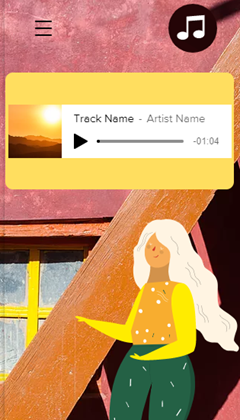
Observação:
No momento, não é possível personalizar o Wix Música no mobile, isso só pode ser feito no desktop. Vote nesse recurso.
Personalizar o player de áudio do Wix
Personalize a aparência do player no seu site mobile. Você pode alterar o layout, adicionar uma animação e redimensionar seu player para que ele apareça por inteiro em telas menores.
Para personalizar o player de áudio do Wix:
- Clique no player no editor mobile.
- Personalize seu player para mobile:
- Redimensione o player usando as alças de arrastar.
- Clique no ícone Layouts
 para alterar o layout.
para alterar o layout. - Clique no ícone Ocultar
 para ocultar o player no seu site mobile.
para ocultar o player no seu site mobile.
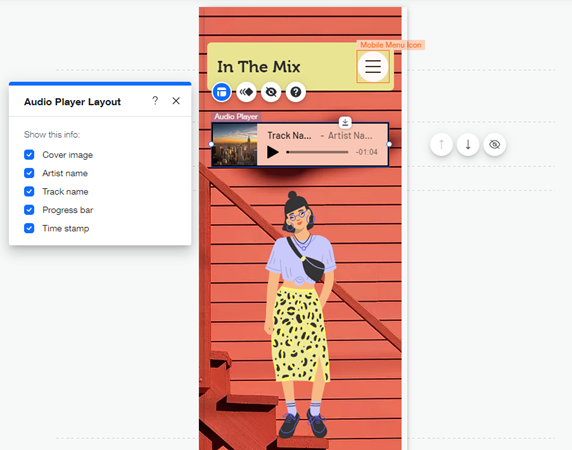
Personalizar o Player de Podcast Wix
Você pode personalizar o layout e o design do feed de episódios do seu podcast no mobile. Personalize o esquema de cores da lista de episódios e escolha quais informações mostrar.
Para personalizar o Player de Podcast Wix:
- Clique no player no editor mobile.
- Clique em Configurações.
- Personalize seu player para mobile:
- Layout:
- Clique na aba Layout.
- Escolha se deseja mostrar imagem, descrição, data ou duração.
- Design:
- Clique na aba Design.
- Personalize:
- Cor do texto: ajuste a cor dos títulos e descrições dos episódios.
- Opacidade e cor do divisor: escolha uma cor para o divisor e ajuste sua opacidade.
- Background do feed: altere a cor e a opacidade do background do feed.
- Cor do botão e dos links: escolha uma cor para os botões e links.
- Layout:
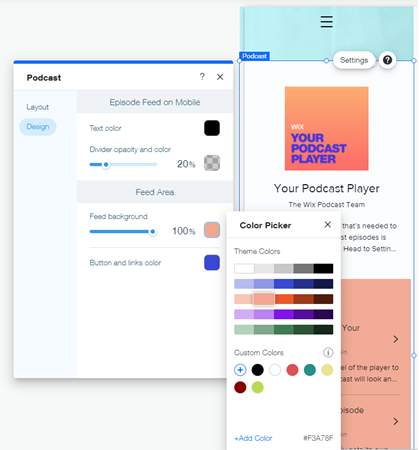
Personalizar o player do Wix Vídeo
Você pode personalizar a visualização mobile do seu player de vídeo para ficar diferente da visualização do desktop. Escolha o layout certo para você e personalize as configurações de design para garantir que seu player de vídeo fique ótimo em qualquer dispositivo.
Para personalizar o player do Wix Vídeo:
- Clique no player no editor mobile.
- Clique em Configurações.
- Personalize seu player para mobile:
- Layout: escolha entre duas opções de layout disponíveis: Compacto e Vertical.
- Design: personalize o design do menu e dos botões de ação do seu player. Clique nas caixas de cores para alterar as cores de:
- Cor do background: o background do menu.
- Cor do texto: o texto no menu.
- Cor do botão: o background do botão.
Dica: verifique se as cores do background e dos botões são diferentes para que seu texto permaneça visível. - Cor do texto: a cor do texto no botão.
Observação:
Atualmente, não é possível remover ou alterar a cor das barras pretas no player de vídeo nem ajustar seu tamanho.

Personalizar o player de vídeo único
Personalize a aparência do seu player de vídeo único no seu site mobile. Você pode alterar as configurações de reprodução do seu vídeo, ajustar seu layout e adicionar uma animação no editor mobile.
Para personalizar o player de vídeo único
- Clique no player no editor mobile.
- Personalize seu player para mobile:
- Configurações de reprodução:
- Clique no ícone Configurações
 .
. - Personalize suas opções de reprodução:
- Reproduzir automaticamente: clique na alavanca
 para ativar a reprodução automática. Seu vídeo começa a ser reproduzido quando a página é carregada.
para ativar a reprodução automática. Seu vídeo começa a ser reproduzido quando a página é carregada.
Observação: devido a restrições do navegador, os vídeos são reproduzidos no modo silencioso quando configurados para reprodução automática. No entanto, seus espectadores podem ligar o som quando quiserem. - Tocar continuamente: clique na alavanca
 para ativar o loop de vídeo, o que significa que seu vídeo é reproduzido constantemente.
para ativar o loop de vídeo, o que significa que seu vídeo é reproduzido constantemente.
- Reproduzir automaticamente: clique na alavanca
- Clique no ícone Configurações
- Layout:
- Clique no ícone Layout
 .
. - Personalize:
- Mostrar título do vídeo: clique na alavanca
 para exibir o título do seu vídeo.
para exibir o título do seu vídeo. - Tamanho do botão de reprodução: arraste o slider para aumentar ou diminuir o tamanho do botão de reprodução.
- Mostrar título do vídeo: clique na alavanca
- Clique no ícone Layout
- Animação:
- Clique no ícone Animação
 .
. - Selecione uma animação para o seu player.
- (Opcional) Clique em Personalizar para editar as configurações de animação.
- Clique no ícone Animação
- Configurações de reprodução:
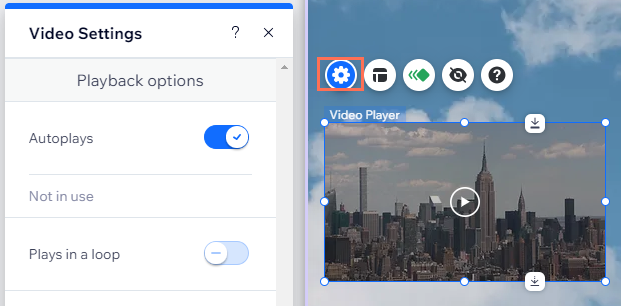
Procurando mais players de áudio?
Outros players de áudio, como o app Bandsintown, o Player do Spotify e o Player do Soundcloud podem ser adicionados e personalizados a partir do desktop.


